② 「画面切り替え」タブを選択する。
③
 ボタンをクリックする。
ボタンをクリックする。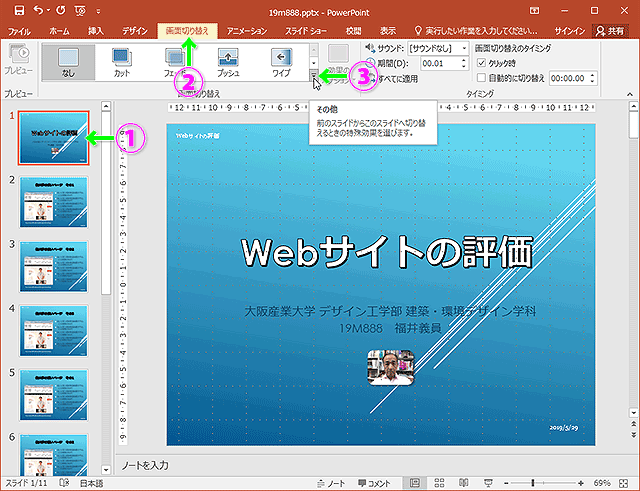
|
ここでは、説明を聞いてほしいところに着目させるための方法として
単調な画面の切り替えに対するアクセントとして「画面の切り替え」と
「アニメーション表示」の設定の設定について説明します。 気をつけていただきたいことは、切り替え時間が長かったり、派手な表示など表示方法によっては逆効果 になり見ている人がうんざりしてくる場合があります。 ここだというところだけに使用して下さい! |
1. 画面切り替えの設定方法
① 対象のページを選択状態にする。
② 「画面切り替え」タブを選択する。
③  ボタンをクリックする。
ボタンをクリックする。
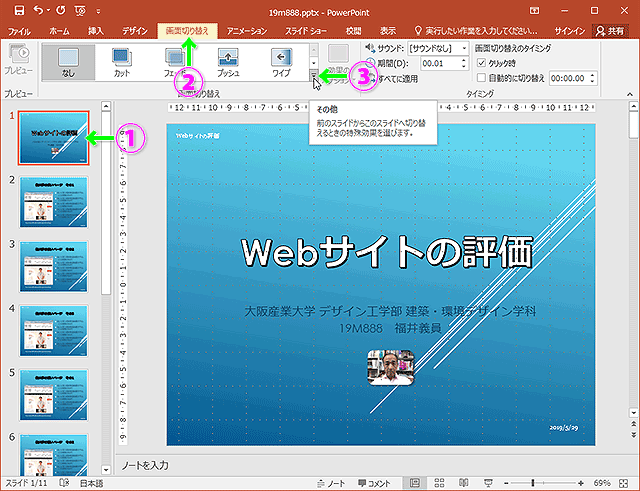
以下の画面内から「ズーム」を選択する。(2秒以内で画面切り替えするものを選択する)
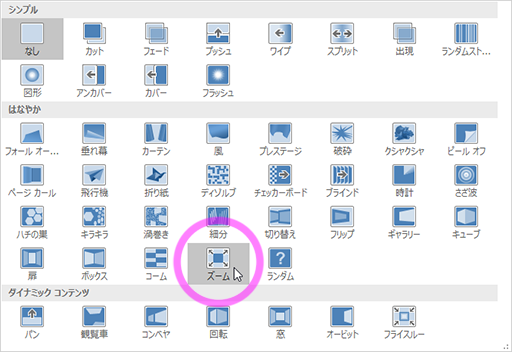
以下のようにスライドペイン(左側)のページ番号下部に「![]() 」が追加表示される。
」が追加表示される。
「タイミング」グループの「全てに適用」ボタンをクリックすれば全ページに設定される。
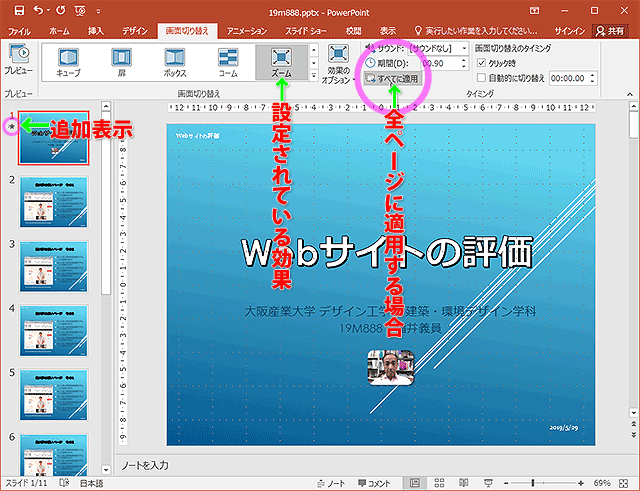
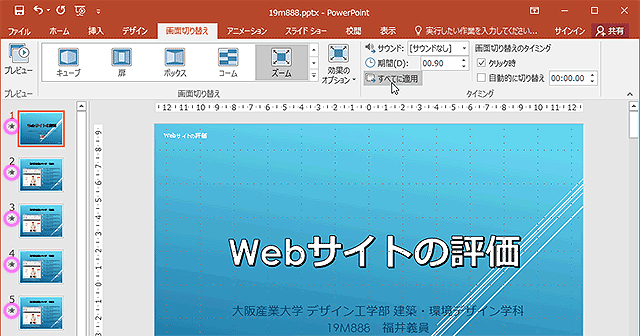
2. アニメーション表示の設定方法
(1). アニメーション表示の設定準備
① 「アニメーション」表示を設定したい 画像 を選択状態にする。(ここではスライド2を選択して行う。)
② 「アニメーション」タブを選択する。
③  ボタンをクリックする。
ボタンをクリックする。
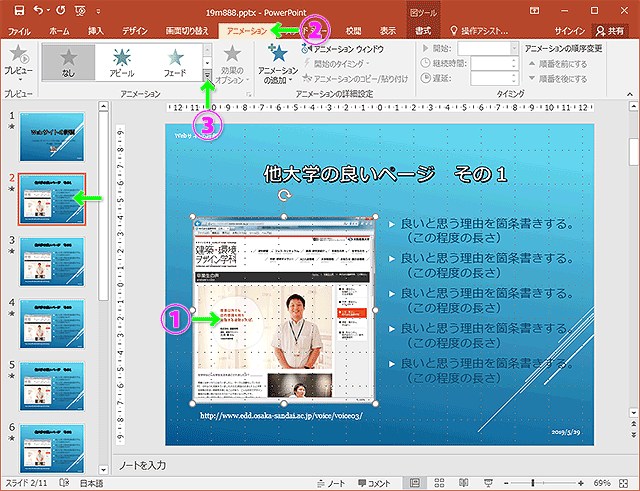
(2). ここでは、「ズーム」を選択する。
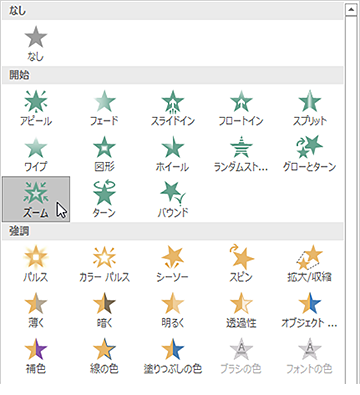
(3). 設定できると画像の左上横に、そのページ内のアニメーション表示番号が表示される。
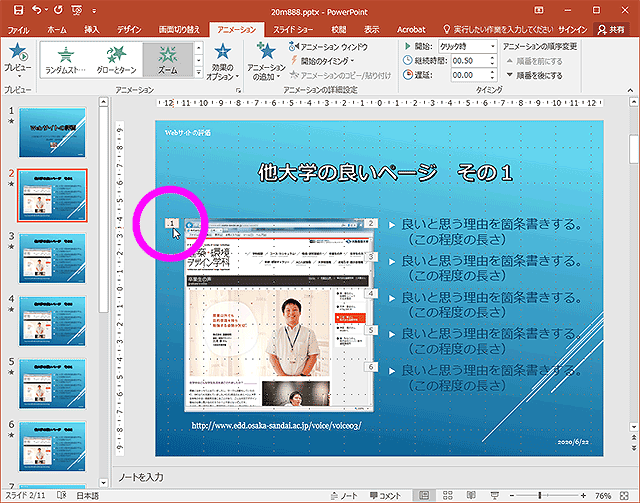
(4). 段落単位での設定例
① アニメーション表示させたい段落を選択状態にする。
② アニメーション設定は、この例では「ワイプ」を選択している。
